如何在 WordPress 中创建欢迎门(逐步)
已发表: 2023-06-02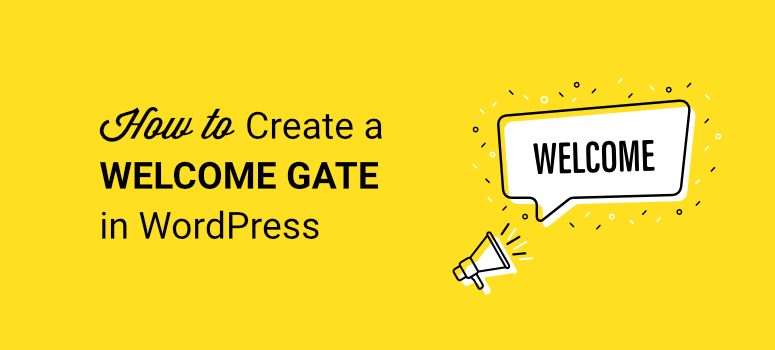
您想在您的网站上创建一个欢迎门吗?
传统的欢迎门将用户重定向到新页面,这不利于 SEO 和用户体验。
我们将向您展示如何在您的网站上创建一个全屏垫,访问者可以与之互动或直接退出。 这些活动可以帮助增加您的电子邮件列表、促进销售并提高您网站上的参与度。
在本教程中,您将学习如何在 10 分钟内为您的网站创建全屏欢迎门。
轻松向您的站点添加欢迎门
如果你想从人群中脱颖而出,你会想要创建一个绝对令人惊叹的欢迎门。 您还希望能够自定义它并选择如何在您的网站上显示广告系列。
在本教程中,我们将向您展示如何在不到 10 分钟的时间内创建这样一个漂亮的广告系列:
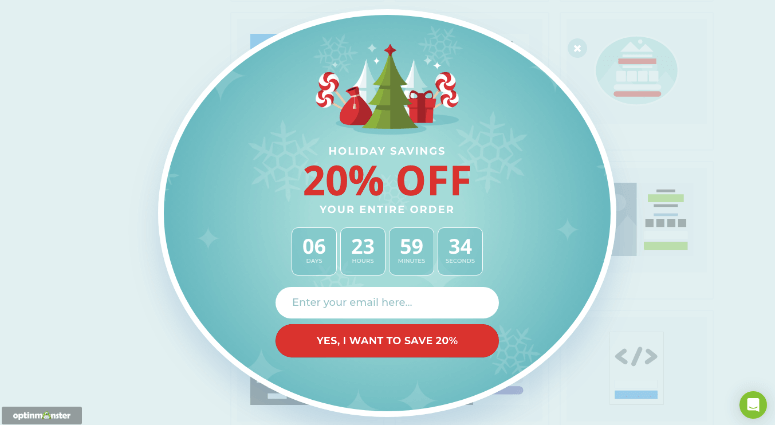
在这个漂亮的设计背后是只向新访客展示活动的目标规则。 如果一个人已经看过或参与过该活动,他们将永远不会再看到它。 我们甚至会向您展示如何仅在特定日期、时间和特定位置显示它。
要创建这样一个强大的欢迎门,我们将使用 OptinMonster。
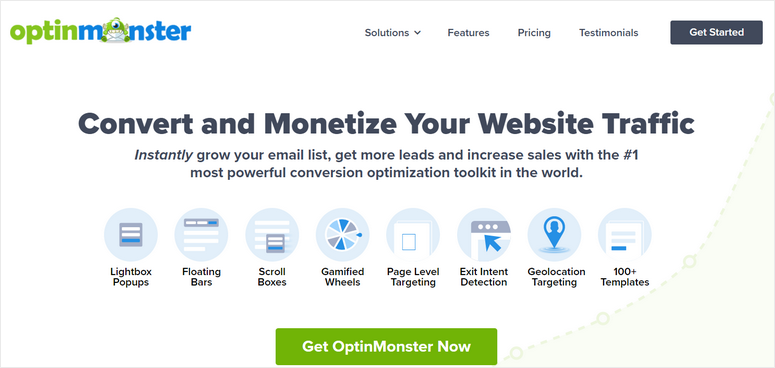
我们使用 OptinMonster 来运行我们自己的活动,它非常易于使用。 有漂亮的模板可供选择,还有一个可视化编辑器可以进行您需要的所有更改。 您永远不必使用任何编码,即使您是初学者,也可以立即学会如何使用它。
除此之外,OptinMonster 还带有强大的定位规则,可以只向新访客或老访客展示您的活动。 您甚至可以选择按位置、设备、日期/时间等显示您的欢迎垫。
这使您可以创建季节性活动、本地化优惠等等。
我们喜欢的是 OptinMonster 构建器中的转换优化元素,例如倒数计时器、内联表单、内容储物柜等等。
在此处了解有关 OptinMonster 的更多信息。 如果您希望创建一个启动页面,您可能希望查看本教程,了解如何为您的 WordPress 网站创建一个令人惊叹的启动页面。
现在让我们开始这里的教程。 以下是我们将遵循的步骤:
- 将 OptinMonster 连接到您的站点
- 创建全屏欢迎门
- 自定义您的欢迎门活动
- 瞄准你的观众
- 连接您的电子邮件服务
- 发布欢迎门
第 1 步:将 OptinMonster 连接到您的站点
首先,注册 OptinMonster,然后在您的 WordPress 仪表板中安装 OptinMonster 插件。
激活插件后,它将启动设置向导。 按照屏幕上的说明将插件连接到您的 OptinMonster 帐户。
您还可以在OptinMonster » 设置选项卡下连接您的帐户。
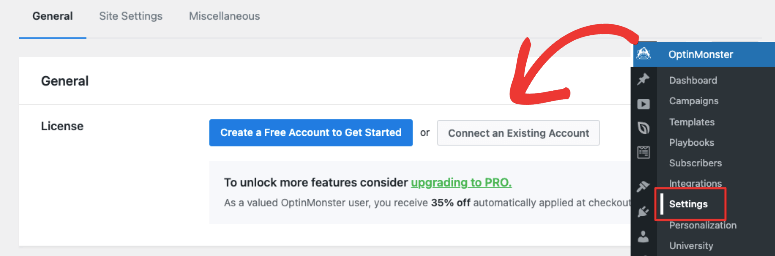
这将弹出一个弹出窗口,将 OptinMonster 连接到 WordPress。
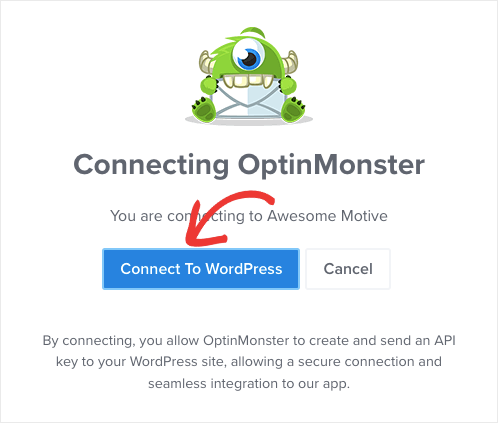
如果您在另一个选项卡中登录到您的 OptinMonster 帐户,该插件将自动检测您的帐户并连接它。 不需要更多了。 您会看到一条消息,表明您的帐户已连接。
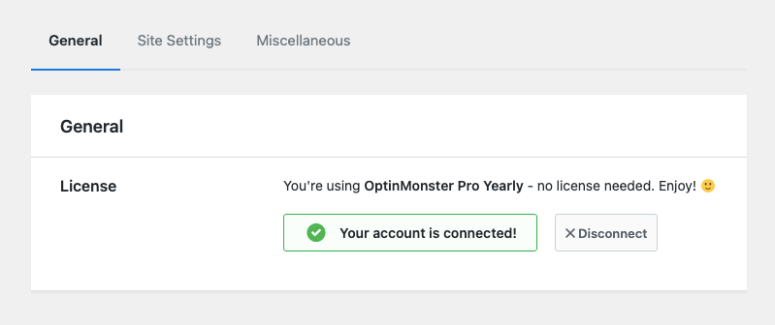
现在您已准备好创建全屏广告系列。
第 2 步:创建全屏欢迎门
您可以在您的 OptinMonster 帐户中或就在您的 WordPress 仪表板内创建活动。 我们将向您展示如何从您的 OptinMonster 帐户开始,因为这将使您可以根据需要创建尽可能多的活动并将它们连接到不同的网站。
在您的帐户中,选择“创建新广告系列”按钮。
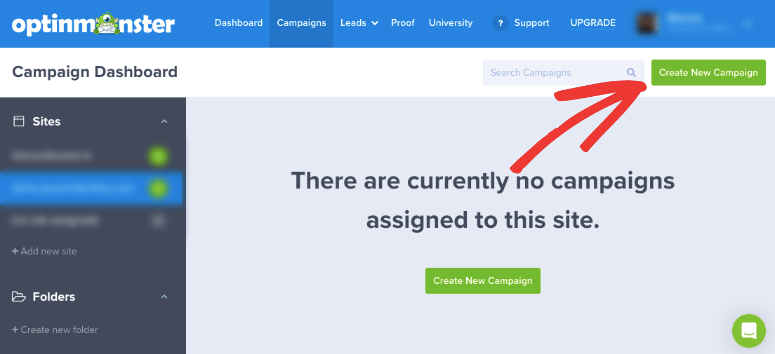
这将打开一个弹出窗口,您可以在其中选择剧本、模板或画布以从头开始。 让我们开始使用模板创建活动。
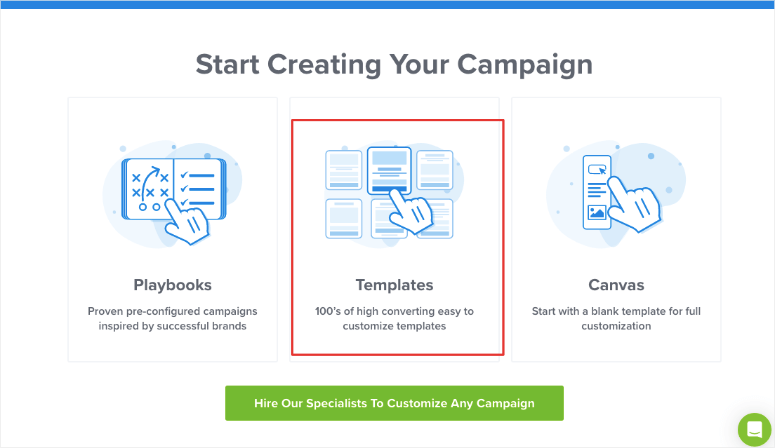
当您选择“模板”时,它会打开一个模板库。 您将看到用于创建不同类型的活动的选项,例如弹出窗口、浮动条、全屏、内嵌、滑入和游戏化的轮子。
选择全屏,然后浏览下面的模板。
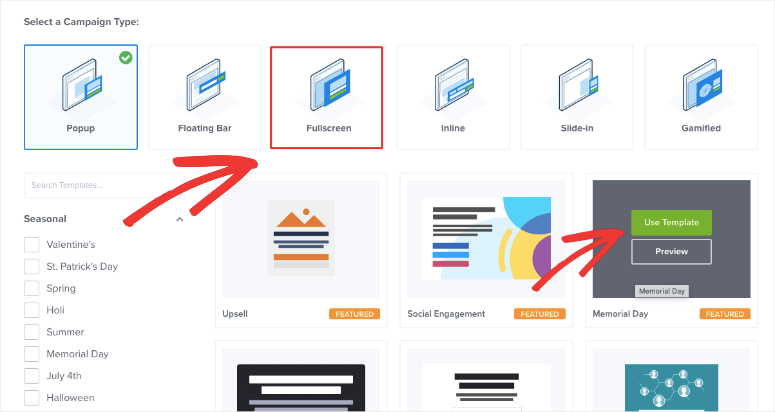
对于本教程,我们将选择假日模板。 当您选择一个模板时,您需要为您的活动填写一个名称。 您还可以选择要将此广告系列用于哪个网站。
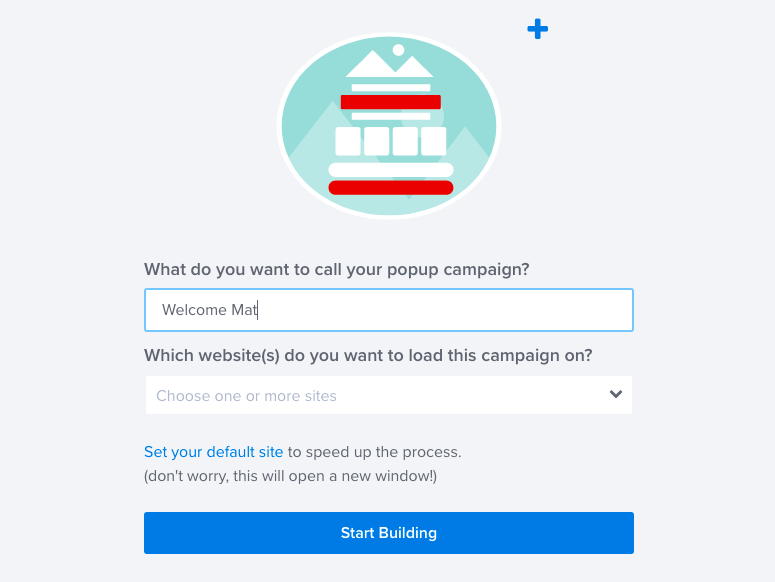
就是这样,现在您可以开始制作广告系列了。
第 3 步:定制您的欢迎门活动
现在您应该在 OptinMonster 活动生成器中。 您会在左侧看到广告系列的预览和任务栏。
要进行更改,您可以直接在预览上工作。 因此,例如,您可以在预览中选择文本并在此处进行更改,如下所示:
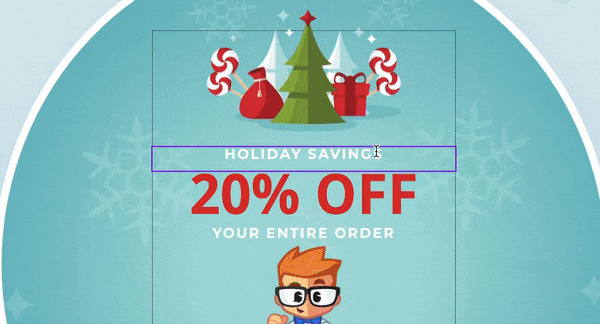
您甚至会看到一个文本编辑器似乎可以更改字体、对齐方式、文本颜色等。

需要更多选择? 让我们更改 CTA 按钮。 只需单击它,编辑选项就会出现在左侧。
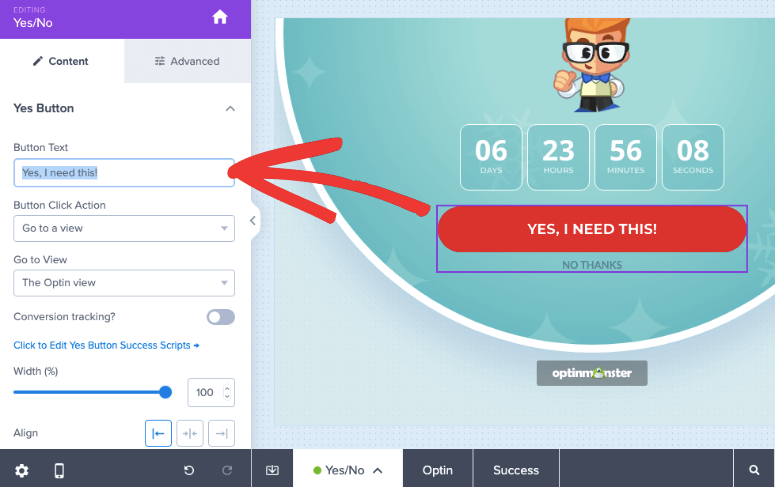
您可以自定义文本,以及当用户单击它时发生的操作。 还有更多自定义选项可以更改宽度、对齐方式、颜色等。
如果您想添加一个选择字段而不是一个是/否选项,您将在底部任务栏中看到一个选项。 如果单击是/否,则可以关闭此选项。
如果您想添加一个新元素,例如图像,只需将它从左侧菜单拖到您的设计中即可。 很简单,对吧? 您可以通过将元素拖放到您想要的位置来编辑您的设计。
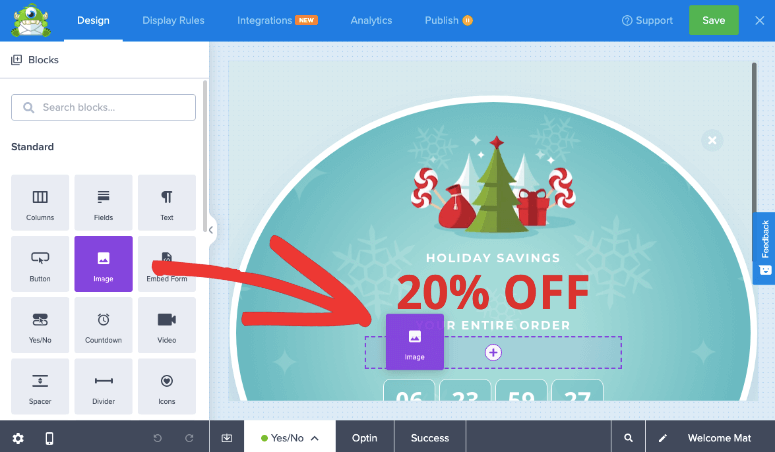
当您添加图像块时,它会打开一个图像库。 您还可以在此处访问 Unsplash 图片库,其中包含数百万张免费库存图片。
如果您正在进行限时促销或只是想为您的活动增添紧迫感,那么您可以在设计中添加倒计时计时器。 通过选择此字段,您可以为计时器选择日期和时间。 您还可以选择在定时器到期后自动重新启动定时器。
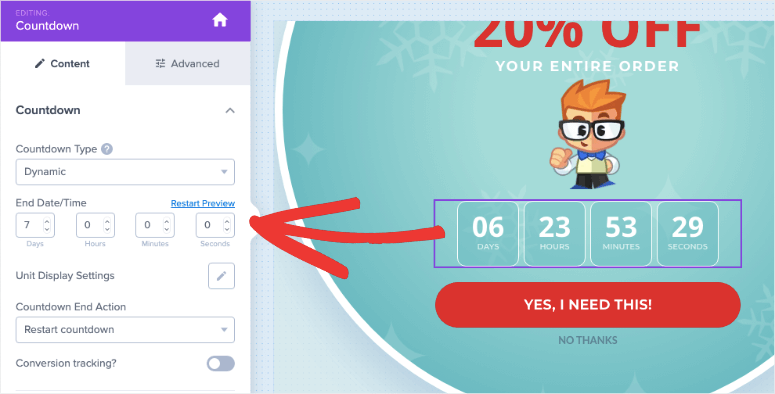
完成自定义设计后,通过单击构建器右上角的“保存”按钮来存储您的进度。 现在我们将向您展示如何定位您的受众。
第 4 步:瞄准您的受众
在 OptinMonster 构建器中,转到显示规则选项卡。 在这里,您会看到默认情况下,OptinMonster 会在用户在您的网站上停留 5 秒后显示您的广告系列。 我们会改变的。
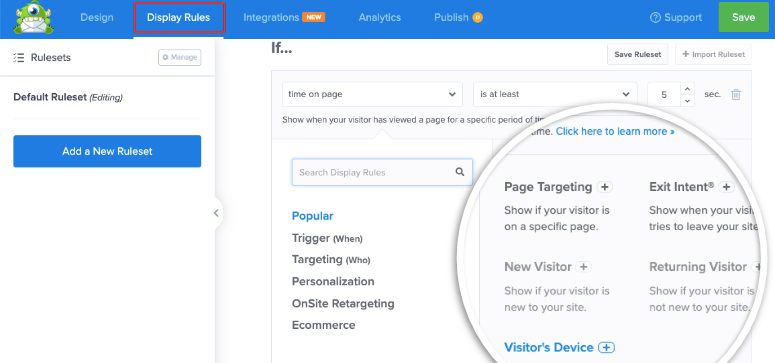
您可以选择以不同方式定位您的用户。 以下是您可以使用的一些规则:
- 现场重新定位——与与其他活动互动过的用户互动
- 新访客- 迎接您网站的全新访客
- 页面级——为特定 URL(例如您的主页)创建有针对性的活动
- 基于位置——根据访客的地理区域个性化他们的体验
- 推荐来源——向来自特定网站或社交媒体平台的访问者展示活动
- 基于时间——等到访问者在页面上花费一定时间或安排日期和时间
- MonsterLink——当用户点击按钮或链接时触发活动
您只需单击规则即可添加它。 您甚至可以获得自定义设置的选项。 永远不需要编码或技术知识。
在左侧面板上,您会看到过滤器选项,包括热门、触发器、定位等。 您可以使用这些过滤器更快地找到您要查找的内容。
对于欢迎门,我们将设置以下规则:
- 页面上的时间是即时的
- 当前 URL 路径是主页
- 访客是新的
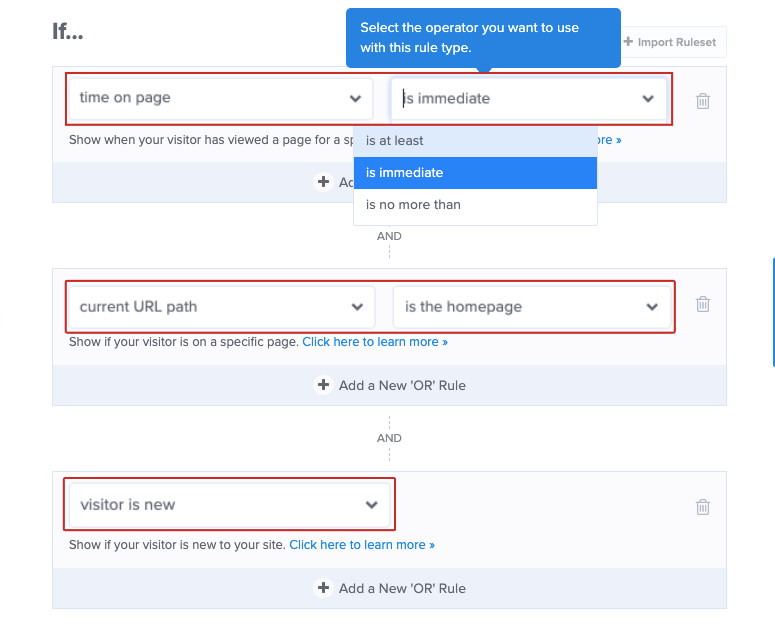
添加定位规则后,我们可以继续下一步。
第 5 步:连接您的电子邮件服务
OptinMonster 让您可以将营销活动连接到您最喜欢的电子邮件服务,例如 Constant Contact、Drip 和 Mailchimp。 在“集成”选项卡下,选择您的提供商并按照屏幕上的说明连接您的帐户。
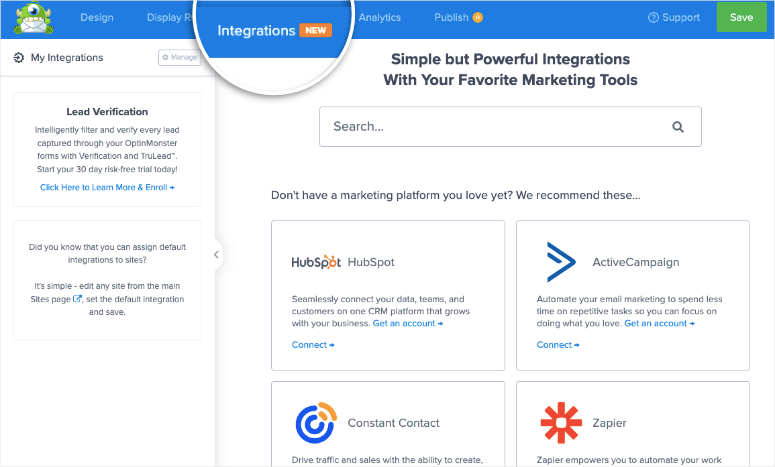
例如,如果您想连接到 Constant Contact,请单击它,您将看到添加您的帐户名称并同步它的选项。
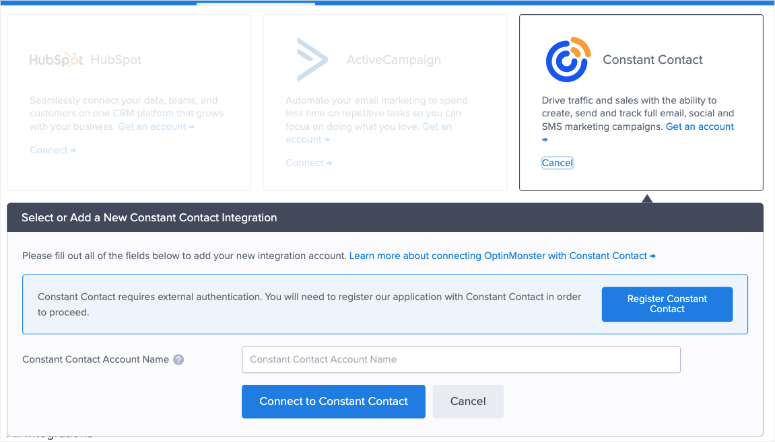
通过此集成,您将能够将任何新线索直接发送到您的电子邮件帐户。 它们可以被标记和分割。 这将帮助您将它们添加到正确的电子邮件列表中,例如时事通讯或销售更新。
因此,例如,如果您使用 OptinMonster 创建一个选择弹出窗口以获取更多时事通讯订阅者,那么您可以选择要将它们添加到哪个列表。
就是这样。 确保保存您的设计并准备好在您的网站上发布活动。
第 6 步:发布欢迎门
要开始使用您的广告系列,请转到“发布”选项卡。 在这里,您可以将状态更改为Publish 。
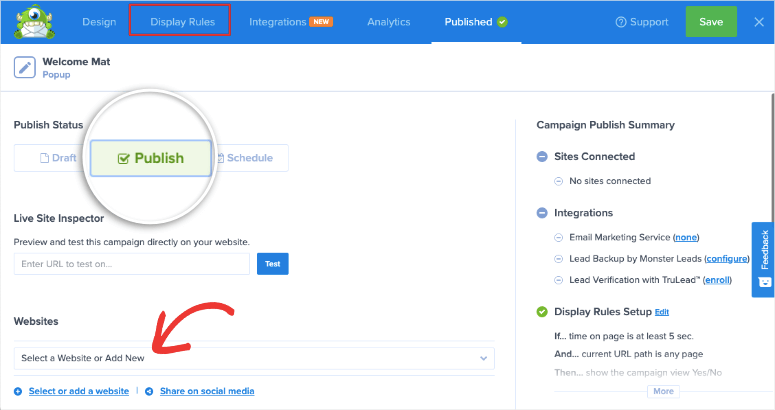
在此之下,您可以选择要在哪个网站上显示此欢迎垫。
由于您已连接到 WordPress,因此您需要转到 WordPress 仪表板。 在OptinMonster » 广告系列选项卡中,确保您的广告系列也设置为已在此处发布。
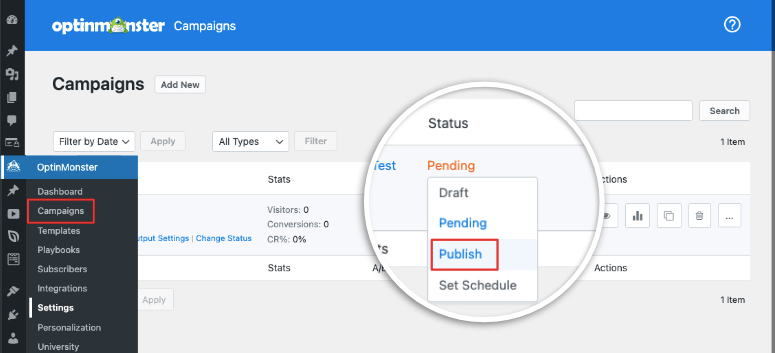
前往您的网站,您应该会看到广告系列出现。 我们建议在隐身模式下或通过清除 cookie 和缓存的新浏览器进行测试,以便您以新访客的身份查看活动。
这样,您就学会了如何为您的网站创建一个令人惊叹的有针对性的欢迎垫。 您可以继续使用 OptinMonster 创建更多活动。
需要更多教程吗? 以下是我们认为对您有帮助的内容:
- 如何根据位置创建弹出窗口
- 如何创建令人惊叹的 WordPress Optin 表单
- 如何在 WordPress 中使用内容锁
这些指南将帮助您获得更多潜在客户、定位本地受众并通过您的内容获利。
